
A TPM hardver a manipuláció ellen védett módot nyújttárolja a titkosítási kulcsokat egy számítógépen. Windows 10, 8 és 7 rendszeren általában TPM szükséges a titkosítási szolgáltatások engedélyezéséhez és használatához, például a BitLockerhez. Így ellenőrizheti, hogy a számítógépen van-e TPM-chip, engedélyezze a TPM-et, ha le van tiltva, vagy adjon hozzá TPM-chipet a PC-hez anélkül.
1. lehetőség: Ellenőrizze a TPM felügyeleti eszközt
ÖSSZEFÜGGŐ: Mi az a TPM, és miért van szüksége a Windowsnak a lemez titkosításához?
A Windowsba beépített TPM-kezelő eszköz megmutatja, hogy a számítógép rendelkezik-e TPM-mel. A megnyitáshoz nyomja meg a Windows + R gombot a futtatás párbeszédpanel megnyitásához. típus tpm.msc és nyomja meg az Enter billentyűt az eszköz elindításához.

Ha információkat talál a TPM-ről a számítógépen - ideértve az ablak jobb alsó sarkában egy üzenetet, amely tájékoztatja Önt, hogy melyik TPM-specifikációs verziót támogatja a chipe -, akkor a számítógép rendelkezik TPM-mel.
Ha ehelyett „Kompatibilis TPM nem található” üzenet jelenik meg, akkor a számítógépen nincs TPM.

Ellenőrizze, hogy a számítógép rendelkezik-e letiltott TPM hardverrel
Néhány számítógépen le lehet tiltani a TPM-etchip a számítógép UEFI firmware-jében vagy BIOS-ban. Ha a TPM chip le van tiltva ezen a szinten, akkor deaktiválódik, és nem jelenik meg a Windows rendszerben - annak ellenére, hogy a számítógépen valóban van a hardver.
Ennek ellenőrzéséhez indítsa újra számítógépét az UEFI-bavagy a BIOS-beállítások képernyő. A pontos folyamat minden számítógépen eltérő. Egyes modern PC-k megkövetelik a Windows 10 vagy 8 speciális indítási lehetőségek menüjének átlépését, míg mások még mindig egy adott gomb - például a Törlés, az F12 vagy az Escape - megnyomását kérik a rendszerindítási folyamat során. Ellenőrizze a számítógép dokumentációját további információkért, vagy ellenőrizze az alaplap dokumentációját, ha saját számítógépet készített.
Nézze át a beállítások képernyőt, és nézze meglásd a „Megbízható platformmodul”, „TPM”, „TPM támogatás” nevű opciót vagy hasonlót. Ha le van tiltva, engedélyezze innen, mentse el a beállításait, és indítsa újra. A TPM a Windowson belül lesz elérhető.
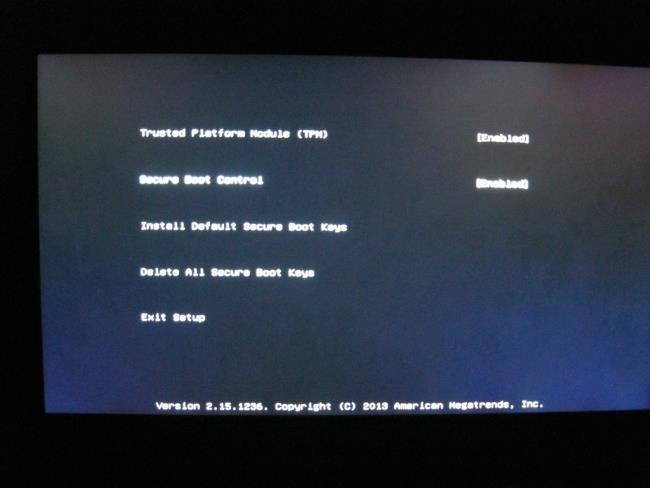
A TPM-ek szintén megjelennek az Eszközkezelőben, tehát igenérdemes lehet megbizonyosodni arról, hogy a TPM az eszközkezelőben sem legyen letiltva (bár ez nem valószínű). Ha nem jelenik meg a „Biztonsági eszközök” a TPM-mel az Eszközkezelőben, és a BIOS-ban nincs bejegyzés, akkor valószínűleg nem rendelkezik ilyennel.
Hogyan adjunk hozzá TPM-chipet a számítógéphez
Ha saját PC-jét készítette, akkor esetleg hozzáadhat egy TPM-chipet ehhez. Keressen egy kiegészítő modulként eladott TPM-chipet. Szüksége lesz egyre, amely támogatja a pontos alaplapot a számítógép belsejében.
A polcról vásárolt laptopok és asztali számítógépekáltalában van egy TPM-chipek, amelyek felforrasztva - véglegesen rögzítve vannak - az alaplaphoz. Nem lehet TPM chipeket hozzáadni egy olyan régebbi számítógéphez, amelyben nincs meg az ahhoz elfogadható hardver. Tekintse meg az alaplap gyártójának dokumentációját, ha további információt szeretne arról, hogy számítógépe támogatja-e a TPM chipet, és melyikre van szüksége.
Kép jóváírása: FxJ








